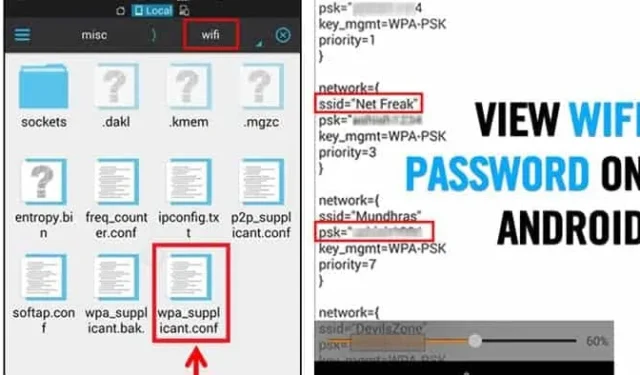
Android oferuje użytkownikom mnóstwo funkcji, przewyższając każdy inny mobilny system operacyjny. Niemniej jednak, nie spełnia on niektórych podstawowych funkcji. Na przykład, Android nie oferuje bezpośredniego sposobu przeglądania zapisanych sieci WiFi przechowywanych na urządzeniu.
Chociaż Google dodał funkcję przeglądania haseł w Androidzie 10, starsze wersje nie mają tej przydatnej możliwości. Aby odzyskać zapisane hasła WiFi w tych wcześniejszych wersjach Androida, będziesz musiał skorzystać z aplikacji eksploratora plików innych firm lub wykorzystać Android Debug Bridge (ADB) za pośrednictwem komputera.
1. Wyświetlanie haseł WiFi bez dostępu root
Jeśli używasz Androida 10, możesz wyświetlić hasła do wszystkich zapisanych sieci WiFi bez konieczności dostępu root. Wykonaj proste kroki opisane poniżej.

- Otwórz Ustawienia na swoim urządzeniu.
- W Ustawieniach kliknij opcję sieci WiFi .
- Wybierz sieć Wi-Fi, której hasło chcesz wyświetlić i kliknij przycisk udostępniania .
- Potwierdź swoją tożsamość za pomocą rozpoznawania twarzy/odcisku palca lub wprowadzając kod PIN.
- Następnie pod kodem QR zostanie wyświetlone hasło do sieci Wi-Fi .
2. Korzystanie z aplikacji Menedżera Plików
Aby uzyskać dostęp do folderu głównego, zazwyczaj musisz zrootować urządzenie z systemem Android. Jeśli jednak wolisz nie rootować urządzenia, możesz zainstalować aplikacje menedżera plików, takie jak Root Explorer lub Super Manager, aby wyświetlić zapisane hasła. Oto, co należy zrobić:
1. Otwórz Eksplorator plików i przejdź do folderu data/misc/WiFi .
2. Znajdź plik o nazwie wpa_supplicant.conf .
3. Otwórz ten plik za pomocą wbudowanego programu do przeglądania tekstu/HTML . W pliku poszukaj SSID (nazwy Wi-Fi) i PSK (hasła).


Pamiętaj o zapisaniu nazwy sieci i hasła , ponieważ dzięki temu uzyskasz dostęp do wszystkich zapisanych haseł Wi-Fi na swoim urządzeniu z systemem Android.
3. Wyświetlanie haseł WiFi na Androidzie 9 i starszych

Jeśli na Twoim urządzeniu działa system Android 9 lub starszy, jedynym sposobem na sprawdzenie hasła Wi-Fi jest zrootowanie urządzenia.
Po zrootowaniu urządzenia z systemem Android możesz użyć aplikacji WiFi Password Viewer, aby przejrzeć wszystkie zapisane hasła WiFi.
Ta aplikacja działa na zrootowanych urządzeniach i automatycznie dostarczy Ci SSID i PSK (hasło) wszystkich zapisanych sieci. Po prostu zainstaluj aplikację, a ona odzyska wszystkie zapisane dane sieci WiFi wraz z ich hasłami.
4. Korzystanie z ADB (Android Debug Bridge)
Android Debug Bridge (ADB) pełni rolę podobną do CMD w systemie Windows. Jest to potężne narzędzie do kontrolowania wystąpień emulatora lub urządzeń z systemem Android.
Dzięki ADB możesz uruchamiać polecenia z komputera na urządzeniu z Androidem, aby wykonywać różne zadania. Poniżej przedstawiono kroki korzystania z poleceń ADB w celu wyświetlenia zapisanych haseł WiFi:
1. Najpierw pobierz pakiet Android SDK na komputer z systemem Windows i zainstaluj go.
2. Następnie włącz debugowanie USB na swoim urządzeniu z Androidem i podłącz je do komputera za pomocą kabla USB.

3. Przejdź do folderu, w którym zainstalowałeś Android SDK Platform Tools. Pobierz i zainstaluj sterowniki ADB z adbdriver.com .
4. Przytrzymując klawisz Shift, kliknij prawym przyciskiem myszy wewnątrz folderu i wybierz polecenie Otwórz okno poleceń tutaj .

5. Aby sprawdzić, czy ADB działa, wprowadź polecenie adb devices , które spowoduje wyświetlenie listy podłączonych urządzeń.
6. Następnie wykonaj polecenie adb pull /data/misc/wifi/wpa_supplicant.conf c:/wpa_supplicant.confi naciśnij Enter.

Teraz powinieneś znaleźć plik wpa_supplicant.conf w folderze Platform-tools. Otwórz go w Notatniku, aby wyświetlić wszystkie zapisane SSID i hasła.
Często zadawane pytania:
Czy można wyświetlić hasło WiFi na Androidzie bez dostępu root?
Jeśli na Twoim urządzeniu działa najnowsza wersja Androida, możesz łatwo przeglądać hasła Wi-Fi bez konieczności uzyskiwania dostępu do roota.
Jak wyświetlić zapisane hasło Wi-Fi na urządzeniu Samsung?
Procedura przeglądania zapisanego hasła WiFi na telefonie Samsung jest identyczna. Wystarczy postępować zgodnie z pierwszą metodą opisaną w tym artykule.
Czy na Androidzie można zobaczyć hasła do sieci WiFi innych osób?
Nie, metody opisane w tym artykule pozwalają jedynie na dostęp do hasła sieci WiFi, do której jesteś podłączony. Nie ma możliwości przeglądania haseł WiFi innych osób.
Czy są jakieś aplikacje umożliwiające sprawdzenie zapisanych haseł Wi-Fi?
Tak, aplikacje innych firm, takie jak WiFi Password Viewer, umożliwiają Ci zobaczenie SSID sieci WiFi, z którymi Twoje urządzenie łączyło się w przeszłości. Jednak te aplikacje wymagają dostępu root, aby działać prawidłowo.
To wszystko na dziś! Dzięki tym metodom możesz bez wysiłku przeglądać wszystkie zapisane hasła WiFi na urządzeniu z Androidem. Mam nadzieję, że ten artykuł był dla Ciebie pomocny! Podziel się nim ze znajomymi. Jeśli masz jakieś pytania, zostaw je w sekcji komentarzy poniżej.




Dodaj komentarz